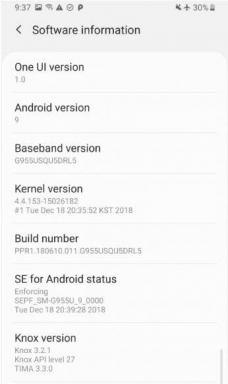Oprava: Zhroucení Apple TV na Roku nebo Fire Stick
Různé / / December 17, 2021
Používali jste Apple TV na Roku nebo Fire Stick, když najednou Apple TV selhal. Co bys dělal? Vím, že je nepravděpodobné, že by to bylo tak náhlé, ale Apple TV postupem času padá častěji, jak uvedli někteří uživatelé. To jim zabránilo skutečně sledovat jakýkoli obsah na Apple TV, což je špatné, protože za službu platíte prémii a výpadek ji může zničit.
Pokud s tímto problémem bojujete, věřte mi, že nejste sami, protože existuje mnoho uživatelů, kteří čelí stejnému problému. Po analýze jsem vymyslel sadu metod odstraňování problémů, které můžete použít k opravě pádu Apple TV na Roku nebo Fire Stick.
Obsah stránky
- Důvody, proč Apple TV padá na Roku nebo Fire Stick?
-
Jak opravit pád Apple TV na Roku nebo Firestick?
- #1: Restartujte Roku/Fire Stick
- #2: Zkontrolujte připojení k internetu
- #3: Restartujte modem/router
- #4: Aktualizujte aktualizace softwaru Roku/Fire Stick
- #5: Zkontrolujte aktualizace Apple TV
- #6: Povolte přehrávání pomocí SD
- #7: Znovu nainstalujte aplikaci Apple TV
- #8: Promluvte si s podporou Apple
- #9: Promluvte si s podporou Roku/Amazon
- #10: Získejte pomoc
Důvody, proč Apple TV padá na Roku nebo Fire Stick?
Bylo by závažným úkolem vynulovat konkrétní důvod, proč Apple TV havaruje na Roku nebo Fire Stick, protože je prostě zahrnuto příliš mnoho proměnných. Může být něco v nepořádku s připojením k internetu nebo aplikace/služby selhávají kvůli zastaralým verzím softwaru.
Kromě toho se někteří uživatelé potýkají s problémy s přehráváním kvůli nepovolení používání SD karty na Roku, takže to je další důvod. Podobně existuje několik dalších věcí, které by to mohly spustit. Máme pro vás seznam metod odstraňování problémů, které můžete použít k vyřešení problému.

Jak opravit pád Apple TV na Roku nebo Firestick?
Zde je několik způsobů, jak můžete opravit Apple TV před pádem na Roku nebo Fire Stick.
#1: Restartujte Roku/Fire Stick
Toto je pravděpodobně první věc, kterou byste udělali pro vyřešení jakéhokoli problému bez ohledu na to, zda souvisí s hardwarem nebo softwarem. Kupodivu to funguje pro mnoho uživatelů, protože problém s padáním na jakémkoli systému je pravděpodobně způsoben závadou softwaru a to vyžaduje pouze restart a je pryč. Zde je návod, jak můžete obě tato zařízení restartovat.
- Restartujte Roku
- Nejprve stiskněte tlačítko Domov tlačítko na dálkovém ovládání.
- Dále přejděte na Nastavení >> Systém >> Restart systému.
- Vybrat "Restartovat" ze seznamu nabídek pomocí směrového ovladače dálkového ovladače a potvrďte stisknutím "OK".
- Nechte zařízení, aby se samo restartovalo.
Restartujte Fire Stick
- Přejděte na plochu a přejděte do Nastavení.
- Navigovat do "My Fire TV" a poté vyberte „Restartovat“.
- To způsobí, že se firestick automaticky restartuje.
#2: Zkontrolujte připojení k internetu
Všechny technologie včetně Apple TV, Firestick nebo Roku využívají k podnikání internetové připojení. Bez funkčního přístupu k internetu jsou tato zařízení ve většině případů v podstatě k ničemu. Kdykoli uvidíte, že se Apple TV nebo Roku nebo Fire Stick zhroutí, musíte se ujistit, že je připojení k internetu nebo ne. Nebude to trvat dlouho, protože můžete doslova vyzkoušet jakoukoli jinou aplikaci nebo kanál na chytré televizi a ověřit. Můžete dokonce použít telefon připojený ke stejné WiFi a zkontrolovat, zda internet funguje nebo ne. Spusťte test rychlosti na televizoru a zkontrolujte, zda je rychlost problém nebo ne.
#3: Restartujte modem/router
Dalším logickým krokem je restartování modemu nebo routeru, ke kterému je váš televizor připojen přes ethernet nebo WiFi. Existuje možnost, že je něco v nepořádku s routerem, který způsobil pád Apple TV První místo. Pokud tak učiníte, pomůže to problém vyřešit.
#4: Aktualizujte aktualizace softwaru Roku/Fire Stick
Musíte se ujistit, že firmware pro Roku nebo Fire Stick, který používáte s Apple TV, je aktuální nebo ne, protože může také způsobit problémy. Zde je návod, jak se můžete ujistit, že firmware je nejnovější.
Aktualizace Roku
- Nejprve na svém zařízení stiskněte tlačítko Domů Dálkové ovládání Roku a jít do Nastavení.
- Pokračujte k „Systém >> Aktualizace systému“.
- Klepněte na "Zkontroluj to teď" ručně ověřit, zda jsou k dispozici nějaké aktualizace nebo ne. Pokud ano, můžete si jej stáhnout a nainstalovat.
- Restartujte zařízení a to by mělo umožnit, aby se všechny změny asimilovaly.
Aktualizace Firestick
Tato konkrétní metoda slouží k aktualizaci softwaru pro Amazon Fire Stick a zde je návod, jak to jde.
Reklamy
- Nejprve přejděte do Nastavení Amazon Fire Stick a pokračujte „My Fire TV“.
- Pokračujte k „O >> Zkontrolovat aktualizace“.
- Pokud je na televizoru k dispozici aktualizace, můžete kliknout na "Instalovat aktualizace" tlačítko a to by mělo stačit.
- Vypněte televizor a počkejte několik okamžiků, než se televizor automaticky restartuje.
- Instalace trvá 5 až 15 minut, takže budete muset počkat.
Jakmile bude aktualizace dokončena, zkontrolujte, zda Apple TV stále padá na Fire Stick nebo ne.
#5: Zkontrolujte aktualizace Apple TV
Apple TV padá kvůli XYZ důvodům. Po aktualizaci firmwaru na Roku nebo Firestick, který používáte s Apple TV, je čas aktualizovat také Apple TV. Zde je návod, jak to udělat.
- Nejprve přejděte na svém zařízení Apple TV do Nastavení a pokračujte Systém >> Aktualizace softwaru.
- Dále klepněte na „Aktualizovat software“ to zjistit, zda existuje aktualizace nebo ne.
- Pokud ano, můžete si vybrat "Stáhnout a nainstalovat" a udělá to samé.
- Nakonec restartujte Apple TV a zkontrolujte, zda funguje správně nebo ne.
- Další věcí, kterou musíte udělat, je nastavit aktualizace jako automatické. K tomu musíte jít do Nastavení >> Aplikace.
- Dále nastavte na "Automaticky aktualizovat aplikace" a to by mělo dostat míč do pohybu.
#6: Povolte přehrávání pomocí SD
Toto je konkrétní metoda odstraňování problémů, kterou můžete použít, pokud máte z nějakého důvodu potíže s přehráváním jakéhokoli obsahu na Apple TV na Fire Stick. Toto je řešení, kdy musíte přejít do nastavení aplikace Apple TV a povolit přehrávání pomocí SD karty. To by mělo vyřešit problém hledání filmů a pořadů a jejich přehrávání bez jakýchkoli potíží. Ukázalo se, že se jedná o softwarový problém a pokud se jedná o hardwarový problém, není se čeho obávat.
#7: Znovu nainstalujte aplikaci Apple TV
Za předpokladu, že s Apple TV není něco v pořádku, můžete použít tuto metodu, abyste zjistili, zda to funguje. Aplikaci můžete odinstalovat, restartovat televizor a znovu nainstalovat. Dále zkontrolujte, zda tím problém vyřešil nebo ne.
Reklamy
#8: Promluvte si s podporou Apple
Pokud stále nemůžete přijít na to, co je špatně, promluvte si s podporou Apple s popisem toho, co je špatně, a vyhledejte technickou pomoc k vyřešení problému. Pokud se problém týká Apple TV, musíte mít možnost získat opravu nebo alespoň řešení od podpory Apple.
#9: Promluvte si s podporou Roku/Amazon
Pokud není nic špatného na Apple TV, je to něco špatného buď se zařízeními Roku nebo Amazon Fire Stick. Naštěstí mají oba oficiální kanály pro komunikaci, jako jsou jejich webové stránky, Twitter, péče o zákazníky a podpora, se kterou můžete mluvit. Specialista z Roku nebo Amazon vás bude moci vést při řešení problému specifického pro jejich zařízení.
#10: Získejte pomoc
Poslední možností je zavolat technika od společnosti Apple (nebo navštívit autorizované servisní středisko) nebo u Amazonu nebo Roku, aby zjistil, co je špatně a co je třeba udělat, aby se problém vyřešil.

![Stáhnout aktualizaci A720FXXS9CSL6: leden 2020 pro Galaxy A7 2017 [Jižní Amerika]](/f/d413c17b89ea7aadde2cfb34bd2c5c05.jpg?width=288&height=384)